前言
在前面的文章中,我们学习了标签、分支、和合并。现在我们将学习Git中另外的三个命令git commit --amend , git revert , git reset。下面简单的介绍中几个命令的功能:
git commit --amend:可以修改最后一次提交中的内容,加东西,加文件。修改 commit 信息。git revert:可以撤销对应的 commit ,并产生一个新的 commit 。git reset:可以清除最近的 commit 。并不能任意删除,需要按照顺序。
git commit --amend
在平时的项目开发中,有时候我们可能提交完相应文件后,才发现漏掉了几个文件没有添加,或者我们 commit 消息并没有书写完整或有错别字。那这个时候我们该整么办呢?或许我们会执行一个新的提交来添加我们遗漏的内容,但是这样一点都不优雅!!在Git中为我们提供了带有 --amend 选项的提交来修改我们最近的提交:
amend 中文意思是修改、改善、改进。
git commit --amend
这里大家可能还是不是很明白,我们看下面这个简单的例子:
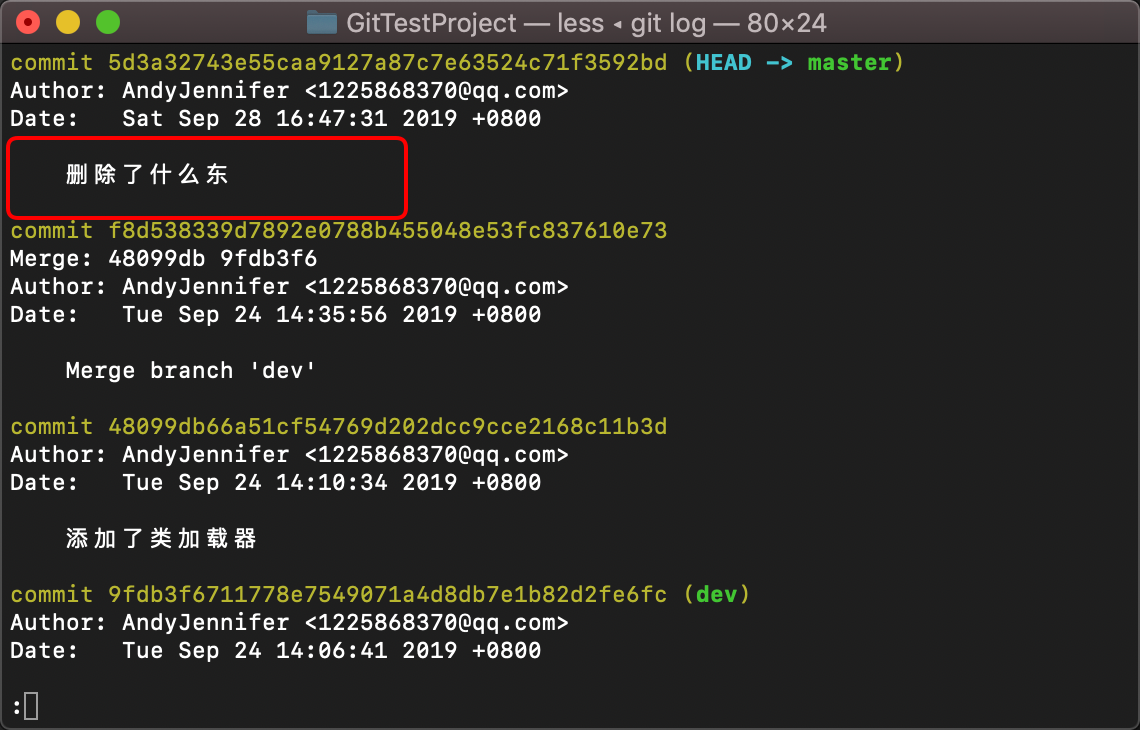
在上述例仓库中我们创建了一个 commit ,该 commit 消息并没有书写完整。这个时候我们想修改它,那么我们就可以使用命令 git commit --amend ,当输入该命令后,我们能得到如下弹窗:
你也可以使用
git commit --amend -m + 提交信息跳过编辑器,直接修改 commit 信息。
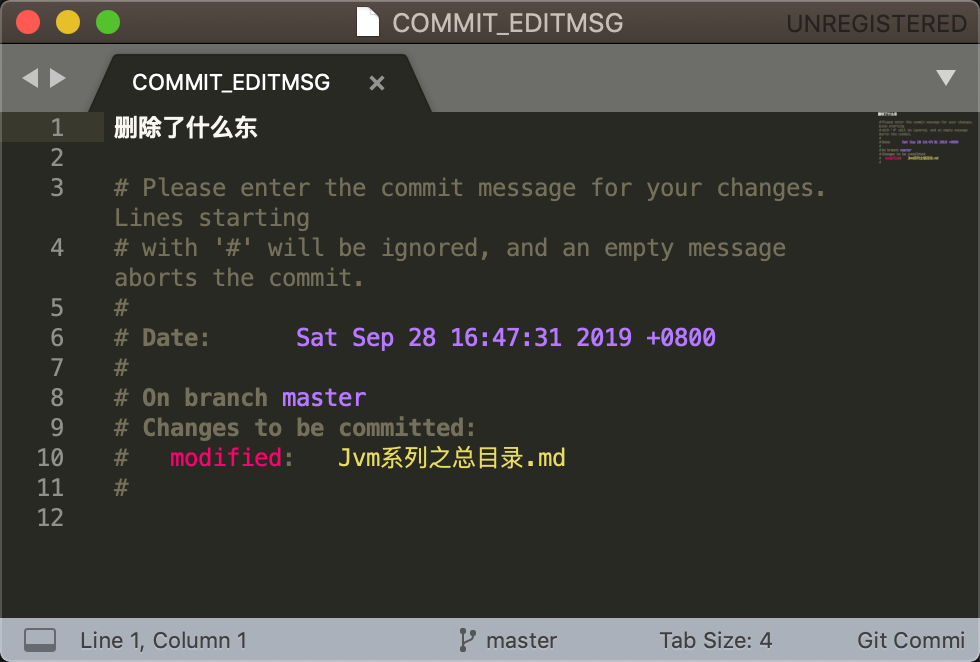
这个时候,我们就可以完善该 commit 信息,然后保存并离开。这里我改成了 删除了多余的语句 ,这时我们再使用 git log 命令,我们会发现我们的 commit 消息已经被更改了。如下所示:
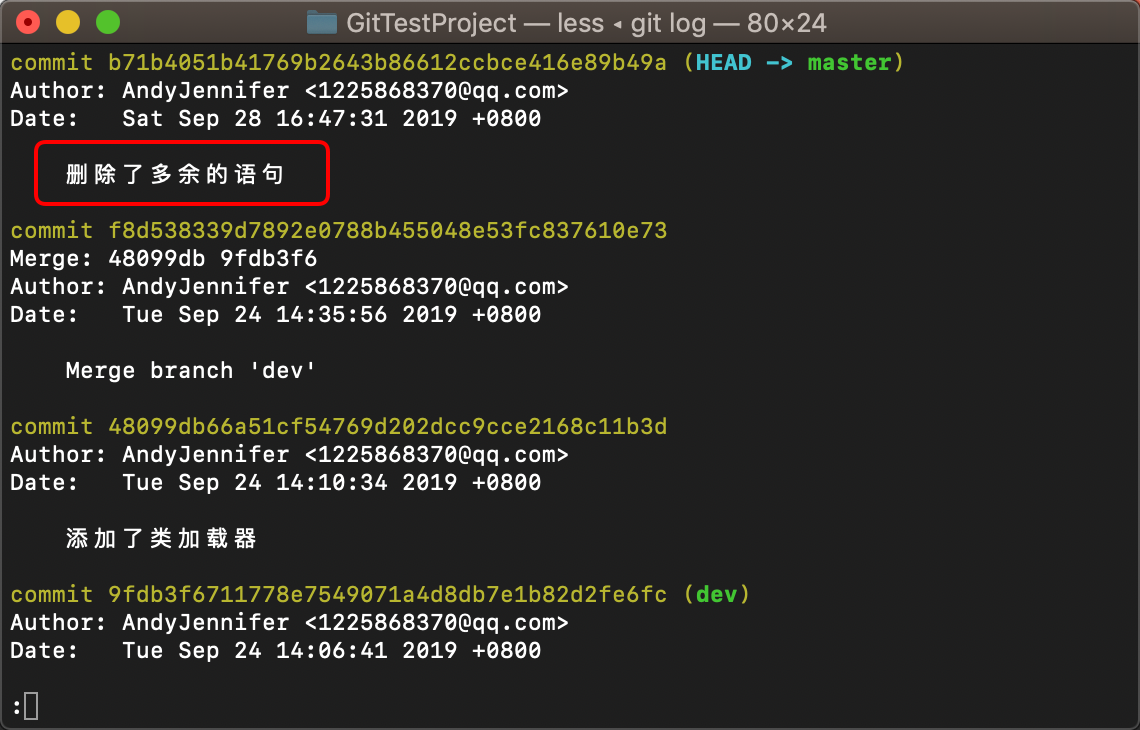
当然在上述例子中,我们只是简单的修改了 commit 信息,并没有修改或添加一些新的文件,如果你修改或添加了新的文件,并想将这些修改的文件添加到最近的 commit 中去的话,那么你可能要经历以下步骤:
- 编辑文件
- 保存文件
- 暂存文件 (git add)
- 运行 git commit --amend
在实际的项目中,如果你想修改最近的 commit ,那么你需要使用 git commit --amend 来更新最近的 commit ,而不是创建新的 commit 。
git revert
在上述例子中,我们知道了如何修改最近的 commit ,但是如果我们想还原这个 commit 。那这个时候,我们又该怎么办呢?我们可以使用 git revert 命令来告诉 Git 还原之前创建的commit,该命令使用的方式如下:
当你告诉 Git 还原(revert) 具体的 commit 时,git 会执行和 commit 中的更改完全相反的更改。假设 commit A 添加了一个字符,如果 Git 还原 commit A,那么 Git 将创建一个
新的 commit,并删掉该字符。如果删掉了一个字符,那么还原该 commit 将把该内容添加回来!
git revert <SHA-of-commit-to-revert>
还是以上述例子来进行讲解,比如我们想还原下图中红色框中的 commit :
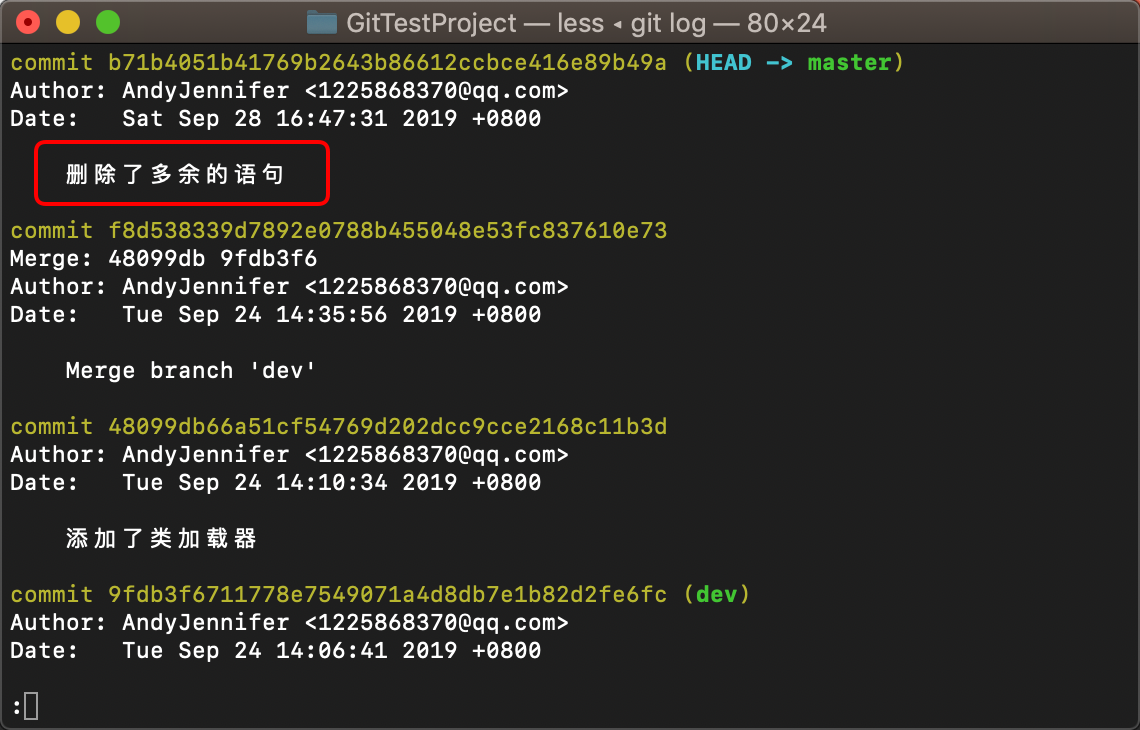
我们可以使用 git revert b71b40 ,需要注意的是使用该命令,默认会创建一个新的提交。如下图所示:
这里
b71b40是对应 commit 的 SHA 的前七个字符,当然你也可以使用完整的 SHA 。
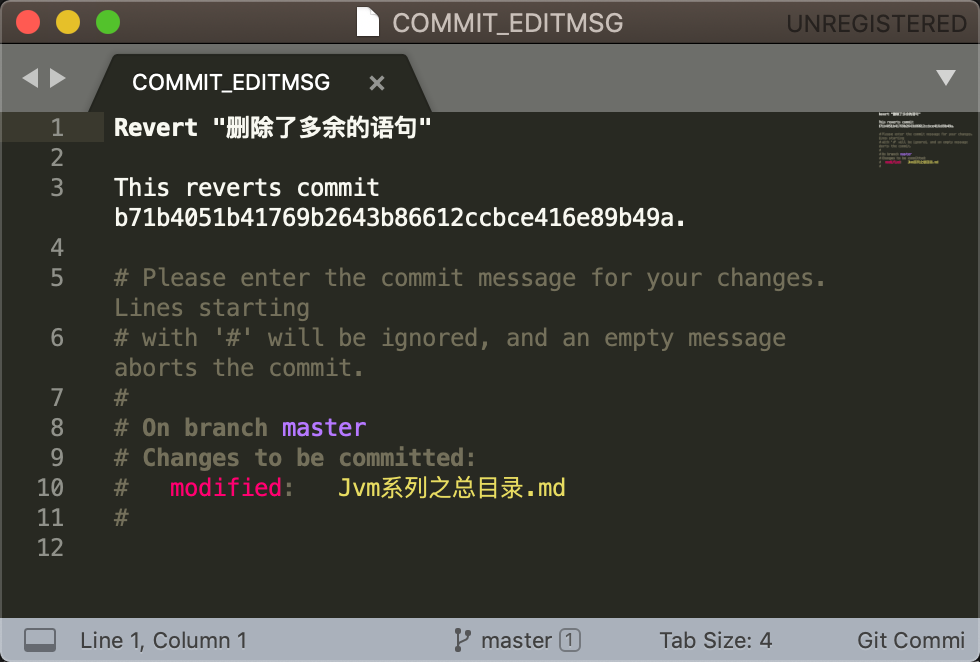
一般情况下,我们可以使用Git系统默认的 revert 信息。当我们保存并退出后,再使用 git log 命令查看我们的日志提交记录,我们能得到下图:
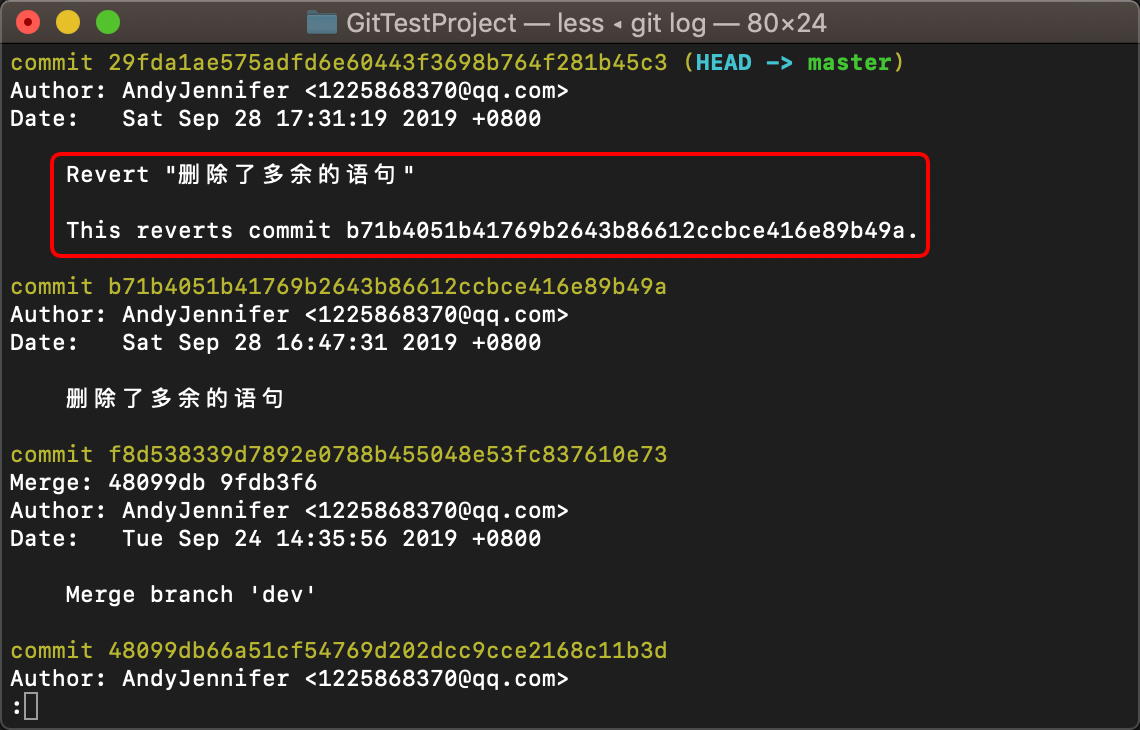
git reset
git reset 简介
在上述例子中,我们学会了如何还原一个提交,但是如果我们本是这个提交就是错误的,我们并不想要这个提交,也不想仓库记录中包含 revert 的提交记录。这个时候我们又该怎么办呢?我们可以使用 git reset 命令来告诉 Git 重置 commit 。
重置(reset) 似乎和 还原(revert) 相似,但它们实际上差别很大。还原会创建一个新的 commit,并还原或撤消之前的 commit。但是重置会清除 commit!
git reset命令是少数几个可以从仓库中清除 commit 的命令,如果某个 commit 不再存在与仓库中,它所包含的内容也会消失。不过不用担心,Git 会在完全清除任何内容之前,持续跟踪提交记录大约30天,我们可以通过git reflog来查看仓库中所有的改变。关于git reflog你可以查看下方内容:
git reset 命令的使用
git reset 命令相比其他 Git 命令功能要多一点,可以用来:
- 将 HEAD 和当前分支指针移到目标 commit。
- 清除 commit 。
- 将 commit 的更改移动到暂存区中。
- 取消暂存 commit 的更改。
git reset 并不直接使用 commit 的 SHA ,而是使用特殊的 "祖先引用" 来告诉 Git 将 HEAD 指针移动到哪个commit。我们来看看这些特殊的符号。
^: 表示父 commit~: 表示第一个父 commit
我们可以通过以下方式引用之前的 commit:
- 当前 commit 的父 commit
HEAD^
HEAD~
HEAD~1
- 当前 commit 的祖父 commit
HEAD^^
HEAD~2
- 当前 commit 的曾祖父 commit
HEAD^^^
HEAD~3
^ 和 ~ 的区别主要体现在通过合并而创建的 commit 中。合并 commit 具有两个父级。对于合并 commit,^ 引用用来表示第一个父 commit,而 ^2 表示第二个父 commit。第一个父 commit 是当你运行 git merge 时所处的分支,而第二个父 commit 是被合并的分支。
我们看下面的例子,来一起来理解:
可以使用
git log --oneline --graph --all来查看所有的分支信息。
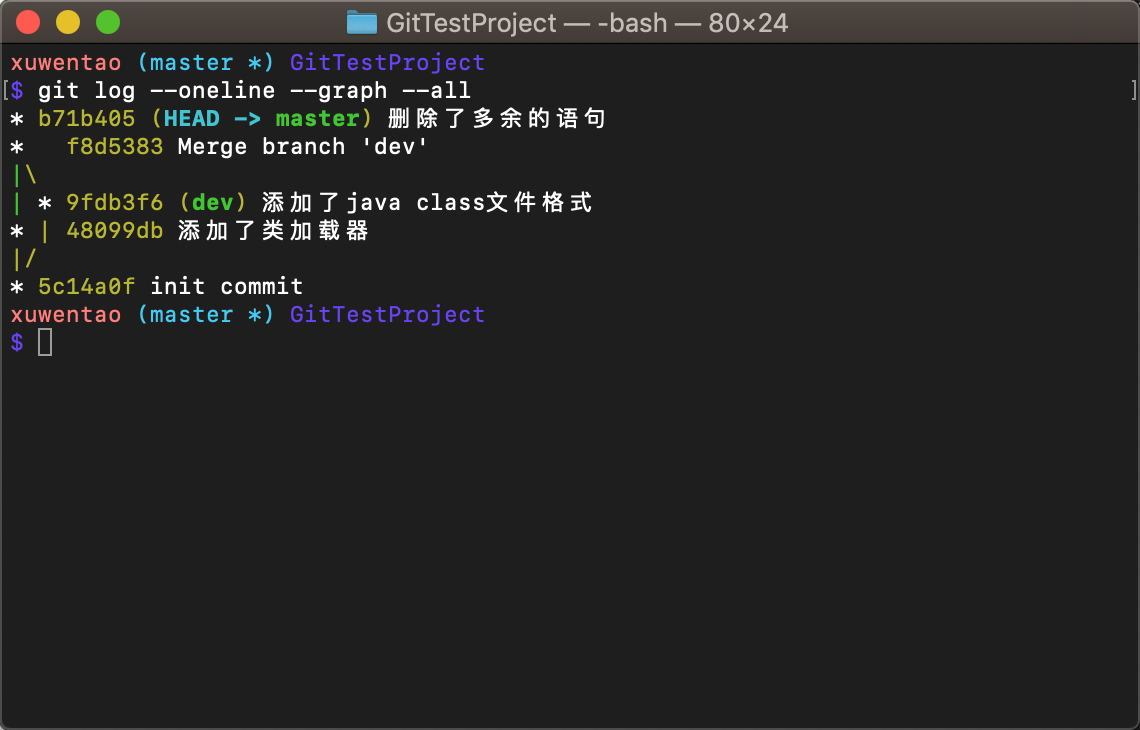
因为 HEAD 指向 b71b405 commmit。
- 那么
f8d5383commit 我们可以这样表示:- HEAD^
- HEAD~1
- 那么
9fdb3f6commit 我们可以这样表示:- HEAD^^2(
^2表示合并分支上的父提交)
- HEAD^^2(
- 那么
48099dbcommit 我们可以这样表示:- HEAD^^
- HEAD~2
了解了祖先引用,现在我们来了解 git reset 命令的使用:
git reset <reference-to-commit>
一般情况下,使用该命令,我们会添加如下选项:
--mixed(默认不指定任何选项)移动到工作目录,不会暂存我们的文件,工作内容与原来相同,但是SHA不同,因为时间戳不同。--soft移动到暂存区,这些改动仍然存在,而且已经暂存好了。--hard会删除对应所有的提交的内容。
直接理解这些选项比较困难,下面我们将结合图片与实际例子来进行讲解。
--mixed 例子
在下图中,假如我们的仓库中已经有了如下提交 D、E、F、G、H,其中 master 指向最近的提交 H,HEAD 指向 master。
这个时候我们如果使用 git reset --mixed HEAD~1 那么会将 master 与 HEAD 将会指向前一个提交 G。同时 G 提交会移动到工作目录中。如下图所示:
注意,
git reset --mixed HEAD~1等同于git reset --mixed HEAD^,也等同于git reset HEAD~1(git reset 命令默认选项为 --mixed)。
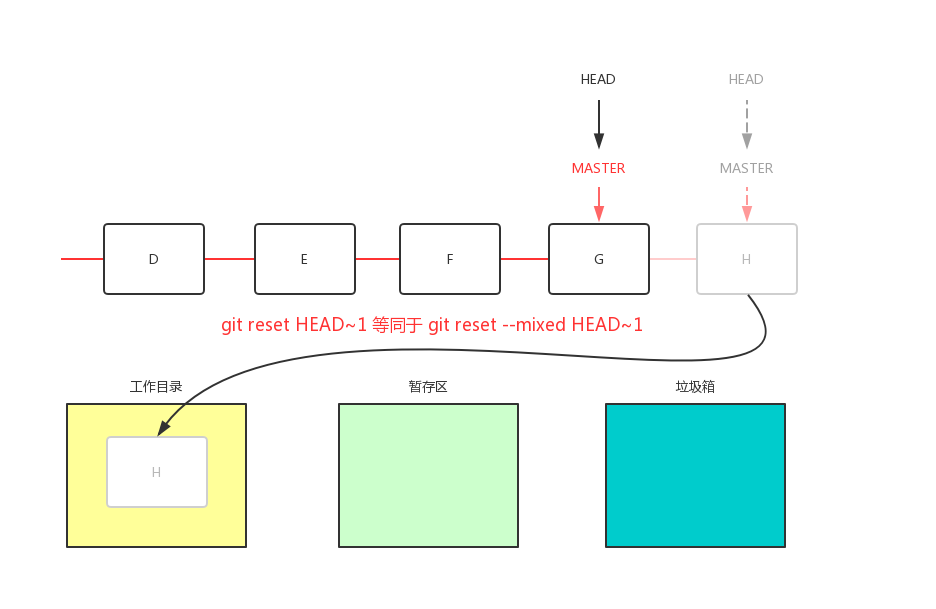
当 H 提交修改的文件被移动到到工作目录后,文件的状态都为 modifed,也就是我们需要重新添加到暂存区,然后进行 commit 。我们继续看下面的例子:
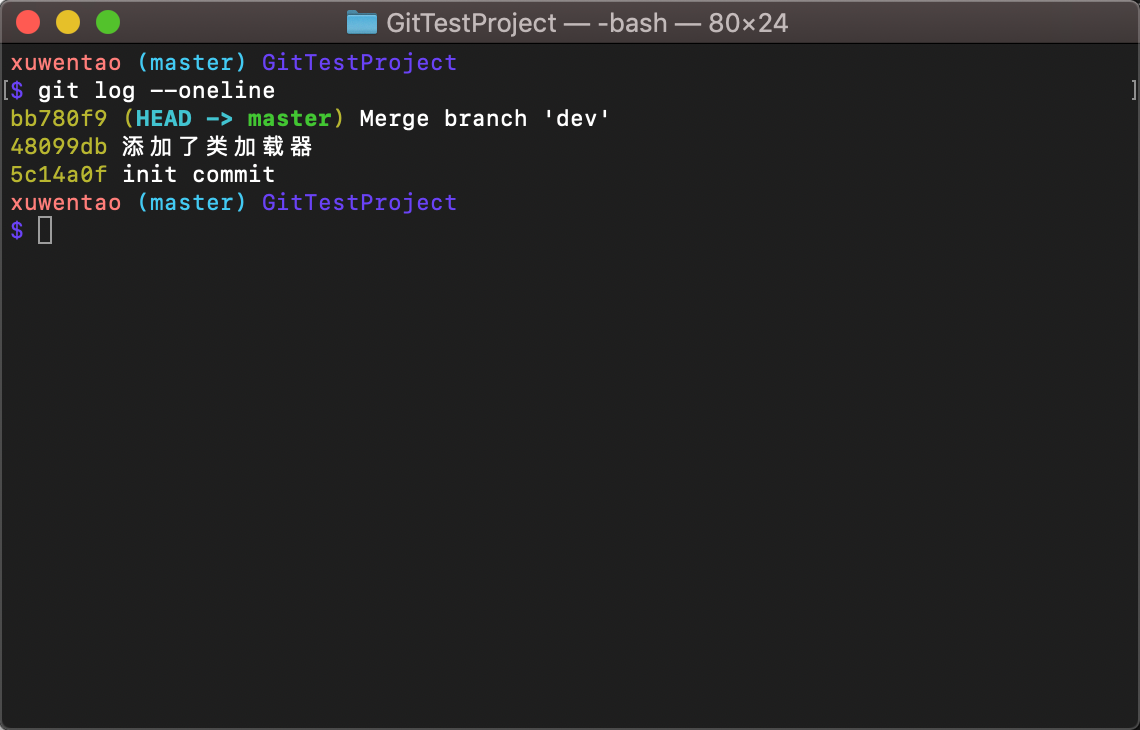
在上述仓库中有3个提交,其中 HEAD 指向 bb780f9 上的 master , 这个时候如果我们运行 git reset HEAD~ 命令,会将 commit bb780f9 中的文件移动到工作目录中,如下所示:
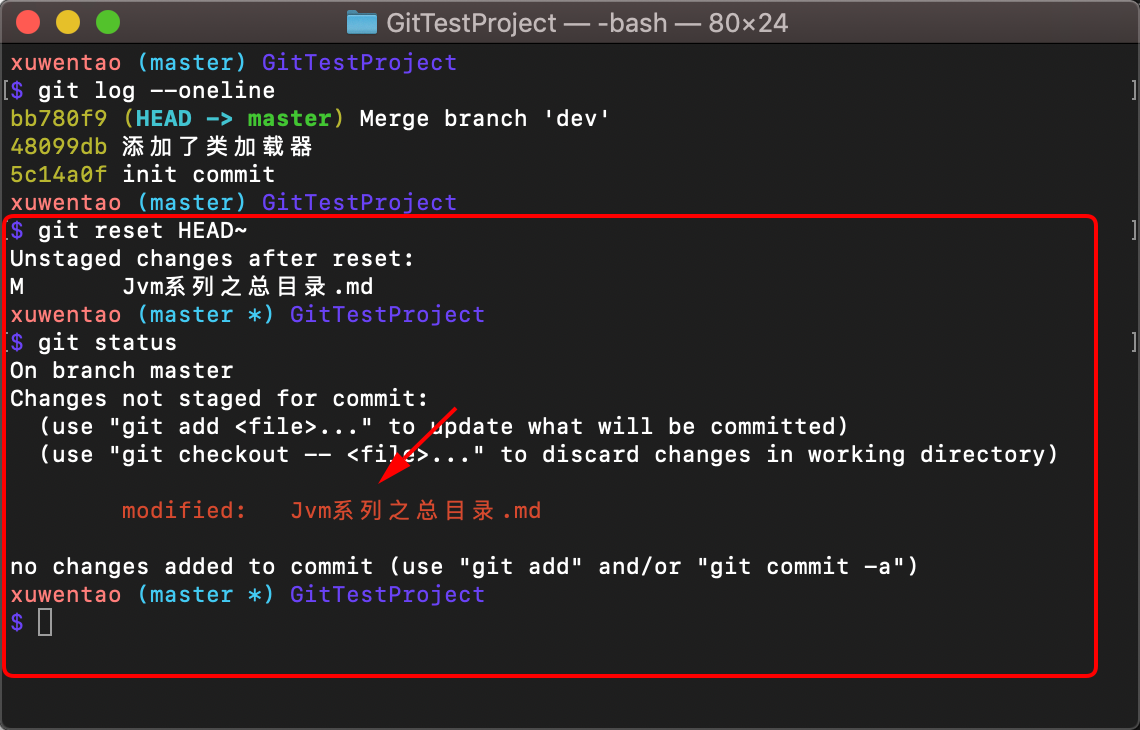
调用 git status 来查看我们的仓库状态,我们会发现使用 --mixed 选项,是不会暂存我们的更改的,也就是不会将相应提交的文件放入暂存区中。
--soft 例子
当使用 --soft 选项时,不仅会移动 master 与 HEAD 指针,还会将相应修改添加到暂存区中,如下所示:
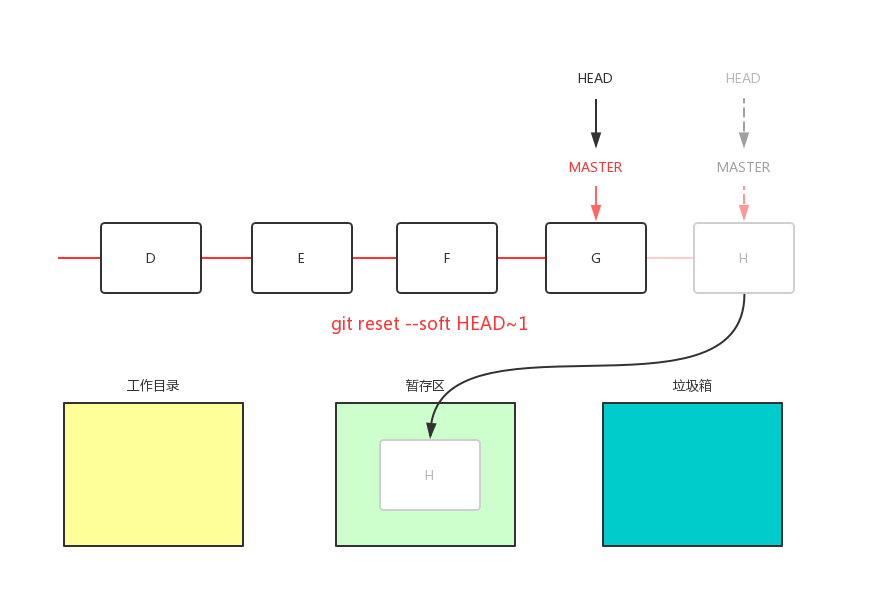
我们继续查看下面的例子:
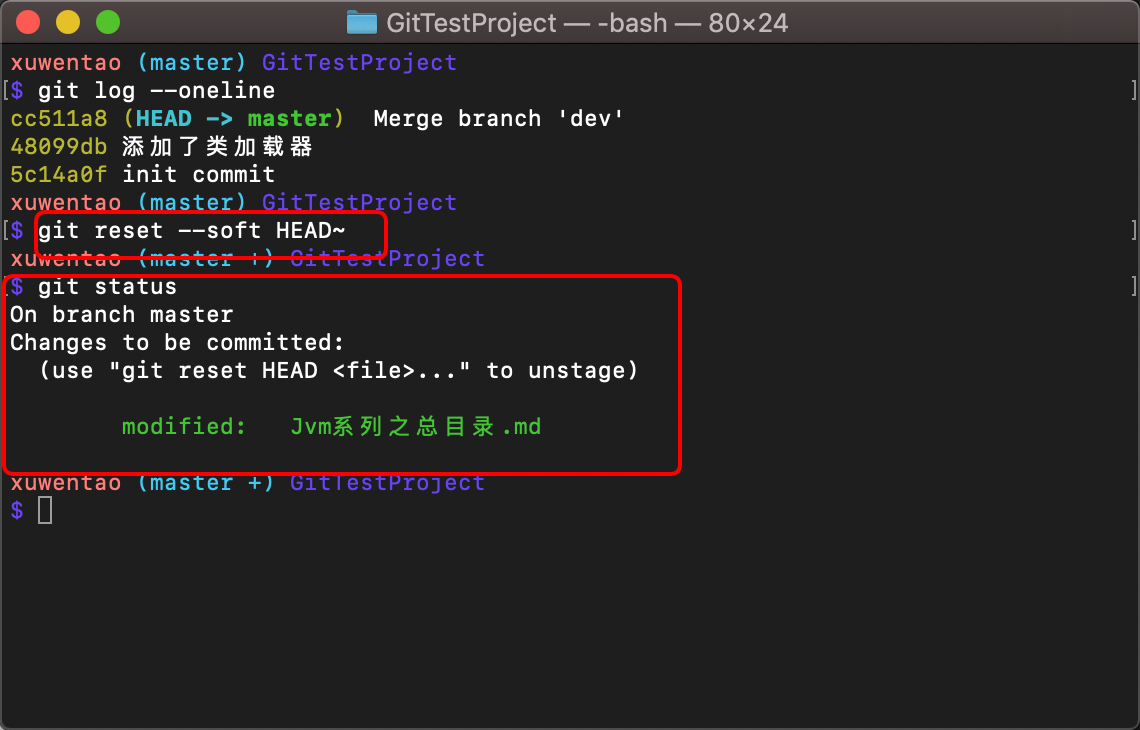
--hard 例子
最后我们再来看看 --hard 选项:
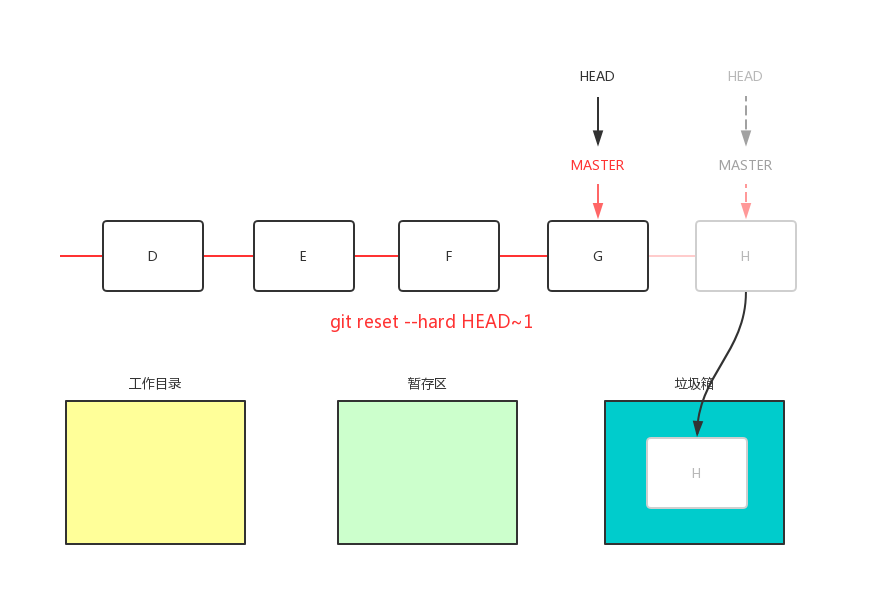
使用 --hard 将清除对应 commit 所作的更改,继续查看下面的👇的例子:
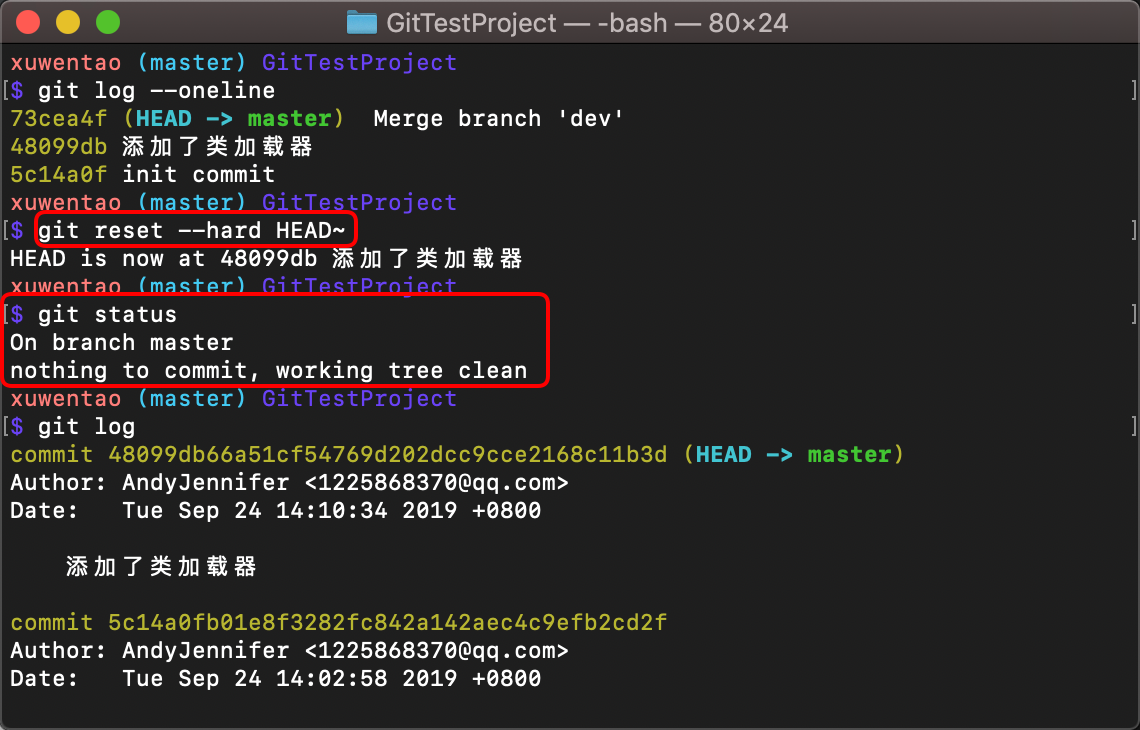
当使用了 --hard 选项后,发现仓库中对应的提交消失了。
取消暂存区中的内容
当我们直接使用 git reset 或 git reset HEAD时,表示清除暂存区中的 commit 。下面我们来看这个例子:
edit
git add A.java B.java (1)
git reset (2)
- 我们添加了两个Java文件到暂存区中。
- 但是在后续中,我们发现我们还需要对这两个文件进行修改,那么我们可以使用
git reset命令将这另个文件从暂存区中移除。当然我们也可以使用git reset HEAD命令,这两个命令是等价的。
那么如果我们只想将 B.java 文件从暂存区中移除,那我们又该怎么办呢?我们可以使用如下命令:
git reset HEAD B.java
当然在Git中支持多个文件的取消暂存,具体命令如下:
git reset HEAD <file>...
在上述命令中 <file>... 代表一个或多个文件。
IntelliJ IDEA or Android Sutdio 图形化界面的使用
最后还是回到我们熟悉的图形化界面的使用流程中。我们来看看IDEA为我们提供了哪些便利吧。
使用 git commit --amend
在创建相应 commmit 时,我们可以勾选下图中的
Amend commit 选项。如下所示:
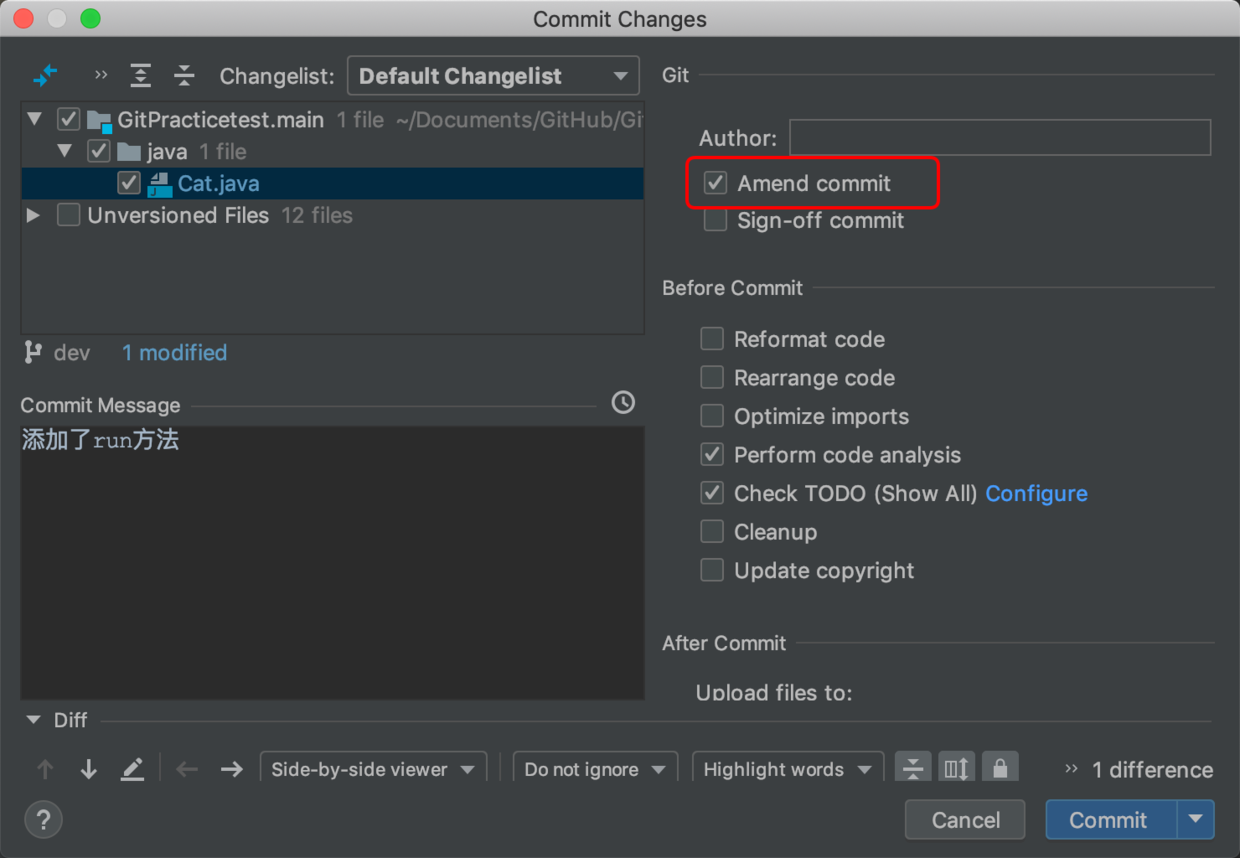
上述操作与使用 git commit --amend 命令的效果一样。
使用 git revert
通过依次点击编译器底部的Version Control->Log,然后选择想要 revert 的 commit ,点击鼠标右键,选择 Revert Commit 就可以啦~
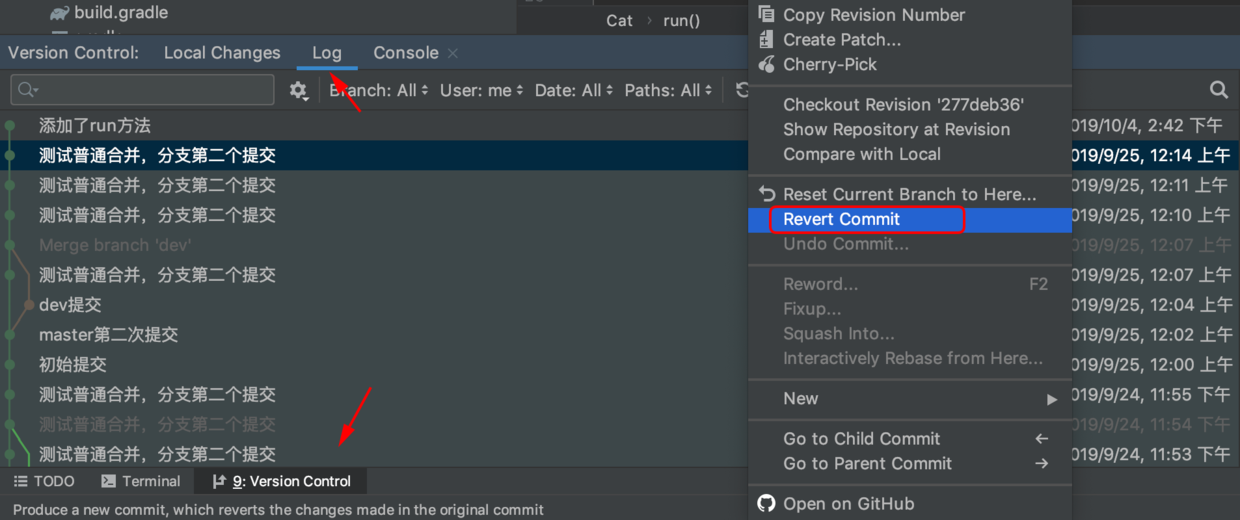
使用 git reset
通过依次点击编译器底部的Version Control->Log,然后选择想要 reset 的 commit ,点击鼠标右键,选择 Reset Current Branch to Here.. 就完成第一步啦~
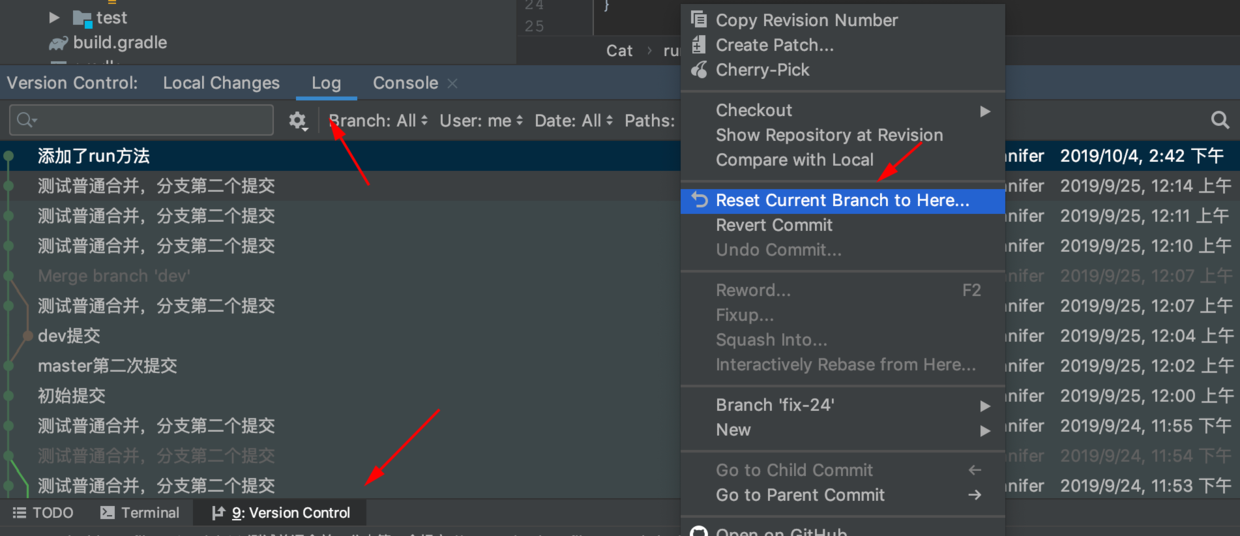
当然在第二步中,我们需要选择 git reset 中的选项,在 IDEA 中提供了四种选项 Soft、Mixed、Hard、Keep ,如下所示:
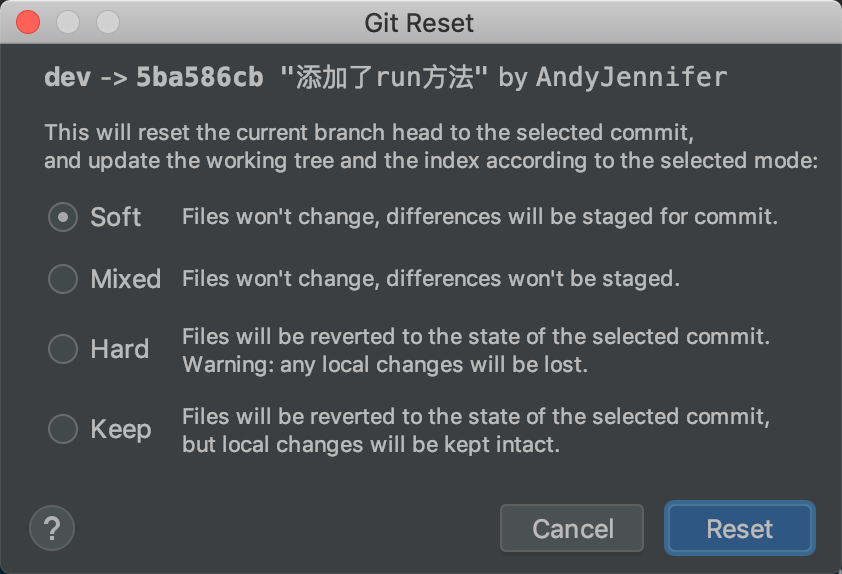
在上图中,我们不熟悉的只有 --keep 选项,因为该选项在平时中的项目并不常用,所以这里就不做更多介绍了,有兴趣的小伙伴,可以查看官方文档中 git reset 中对其的介绍。
最后
站在巨人的肩膀上,才能看的更远~